컴퓨터에 로그온하면 제목이 Windows 스크립트 호스트 인 "스크립트 파일 C : \ WINDOWS \ run.vbs를 찾을 수 없습니다"라는 오류가 검은 배경의 빈 화면에 표시됩니다. 맬웨어가 Userinit 레지스트리 값을 수정하여 Windows 기본값 데이터를 VBScript 파일 이름으로 바꾼 경우에 발생합니다.
중요 # 1 : 이 게시물은 Userinit 값을 수정하는 방법을 설명하고 사용자 프로필에 액세스하는 데 도움이됩니다. 처음에 문제를 일으킨 맬웨어는 시스템에서 여전히 활성화되어 숨어있을 수 있습니다. 이 경우 문제는 시스템에 핵심 구성 요소를 추가하여 제거 프로세스를 어렵게 만드는 복잡한 맬웨어로 인한 것 같습니다. 따라서 시스템에서 전문적으로 멀웨어를 검사하여 완전히 제거하는 것이 좋습니다 .

Userinit 값 수정
참고 : 맬웨어에 의해 활성화 된 DisableTaskMgr 정책으로 인해 작업 관리자가 열리지 않으면 복구 환경을 통해 다음 절차를 수행하십시오. Windows 복구 환경을 사용하여 레지스트리를 오프라인으로 편집하는 방법 문서를 확인하십시오. 자세한 내용은.
로그인 자격 증명을 입력하면 로그인 준비 화면에서 시스템이 멈출 수 있습니다. Ctrl + Alt + Del을 누르고 작업 관리자를 클릭하십시오. 위의 오류 메시지 대화 상자가 표시되면 대화 상자를 닫고 작업 관리자 창으로 전환하십시오. Userinit 레지스트리 값에서 참조 된 파일은 사용자 인터페이스가로드되기 전에도 실행됩니다. 탐색기 셸을 시작하려면 작업 관리자 창으로 전환하고 파일을 클릭 한 다음 새 작업 실행을 선택하십시오. explorer.exe 를 입력하고 Enter 키를 누릅니다.
레지스트리 편집기 (Regedit.exe)를 시작하고 다음으로 이동하십시오.
HKEY_LOCAL_MACHINE \ SOFTWARE \ Microsoft \ Windows NT \ 현재 버전 \ Winlogon
Userinit 값을 두 번 클릭하고 다음에서 값 데이터를 변경하십시오.
wscript C : \ WINDOWS \ run.vbs,
[ 주의 : 입력 할 때 특히 주의 하십시오. wscript 부분을 제거해야합니다.]
C : \ Windows \ system32 \ userinit.exe,
* 중요 # 2 * : Windows가 C : \와 다른 드라이브에 설치된 경우 실제 드라이브 문자와 경로를 입력하십시오. 또한 위에 표시된대로 뒤에 쉼표 ( , )를 포함하십시오. 잘못된 파일 이름이나 경로를 입력하면 사용자 계정에 로그온 할 수 없으므로 Userinit 값을 입력 할 때 특히주의하십시오. 잘못된 경로를 입력하고 사용자 계정에서 자신을 잠그면 책임을지지 않습니다.
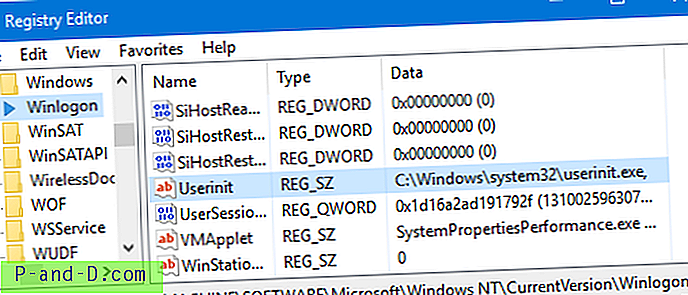
레지스트리 편집기를 종료하십시오.
Userinit.exe가 올바르게로드되고 로그온 스크립트 실행 등과 같은 초기화 또는 예비 작업을 수행하도록 로그 오프 및 다시 로그인
이것은 run.vbs 로그온 오류 메시지를 수정합니다. Vbscript 파일 run.vbs가 바이러스 백신 소프트웨어에 의해 삭제되었을 수도 있지만 철저한 검사를 실행하는 것이 좋습니다.





